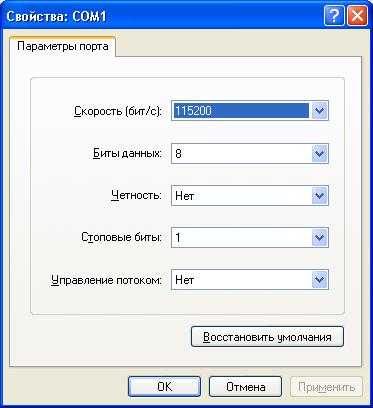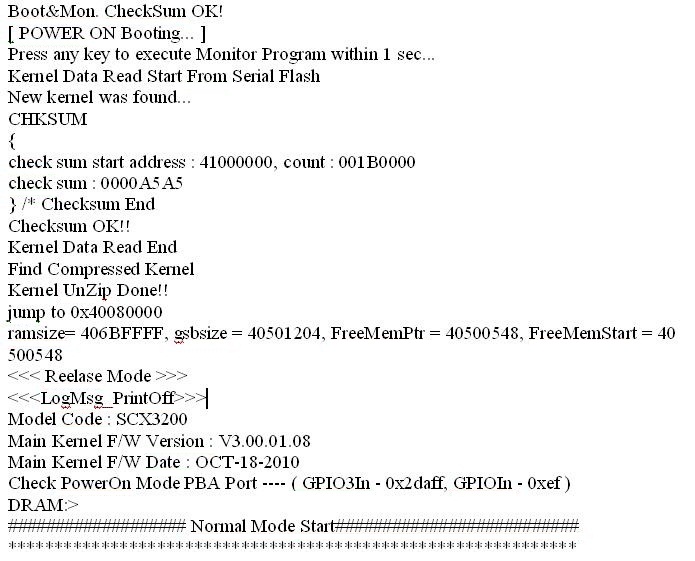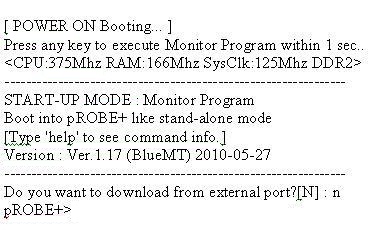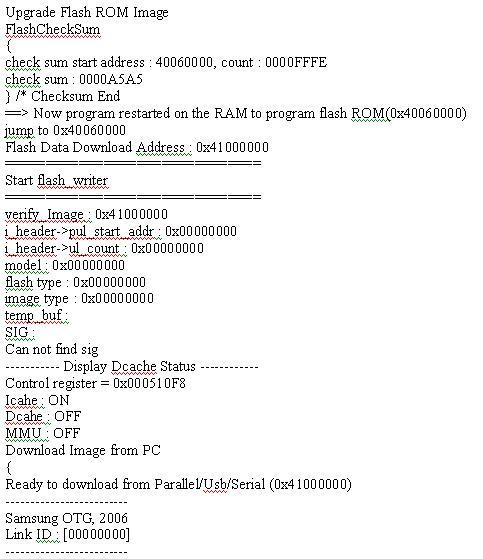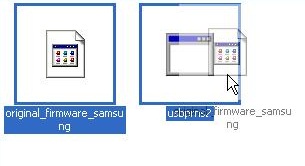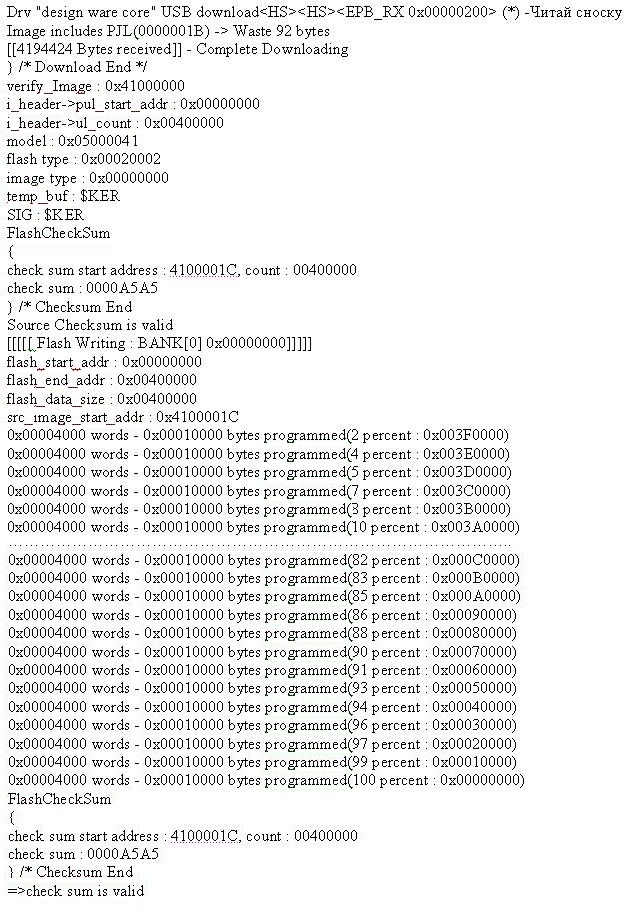Восстановление принтера с помощью дебаг-кабеля
Очень часто в последнее время с аппаратами Samsung и Xerox случаются такие проблемы, как «смерть» аппарата. «Смерть» бывает двух типов:
- Механико-электронная проблема: в процессе прошивки отключается электропитание аппарата или компьютера(скачок напряжения, задели провод), либо отсоединили кабель USB. Залита некорректная версия прошивки(firmware), неподходящей версии, иногда некоторые товарищи пытаются прошивать программами от других моделей принтеров.
Итог один: полностью «мёртвое» МФУ — аппарат не работает, при подключении к компьютеру отвечает тишиной. - Ошибка серийного номера: когда в случае одноаппаратной необновляемой прошивки допускают ошибку в наборе серийного номера.
Итог такой оплошности — аппарат работает ТОЛЬКО с родным чипом в картридже и не принимает корректную прошивку по USB.
Для этого и существует способ прошивки с помощью дебаг кабеля.
Необходимо подготовиться для «оживления» МФУ. Для начала собираем дебаг кабель согласно статьи http://korotron-online.net/debugcable
Потом скачиваем ОРИГИНАЛЬНУЮ прошивку для вашего аппарата из личного кабинета http://korotron-online.net/OriginalFirmware.
Разбираем подопытный аппарат и на плате форматирования находим распайку или разъем DEBUG (в некоторых моделях бывает надпись HYPER). Выглядит это примерно так:
Теперь нужно найти расположение соответствующих разъемов, для этого нам потребуется мультиметр. Ставим его в режим «прозвонки», один щуп цепляем на «землю» (любую металлическую часть принтера, вторым щупом касаемся по очереди контактов распайки дебага. Как только раздастся «писк» короткого замыкания мультиметра, останавливаемся. Мы нашли контакт GND . Теперь запоминаем – противоположно контакту GND всегда находится Vcc . Ближайший контакт к Vcc – всегда Тх , а к GND – Rx . То есть расположение такое —
Подпаиваем концы кабеля Tx , Rx , GND к разъему(соблюдаем аккуратность, советую работать в антистатическом браслете), подключаем разъем COM-порта к компьютеру, подключаем питание с USB. Так же соединяем МФУ и компьютер USB шнуром. Распаковываем скачанную оригинальную прошивку, там будет файл прошивки и программа прошивальщик usbprns2.exe Приступаем непосредственно к процессу прошивки.
Запускаем программу Hyper Terminal , создаем подключение:
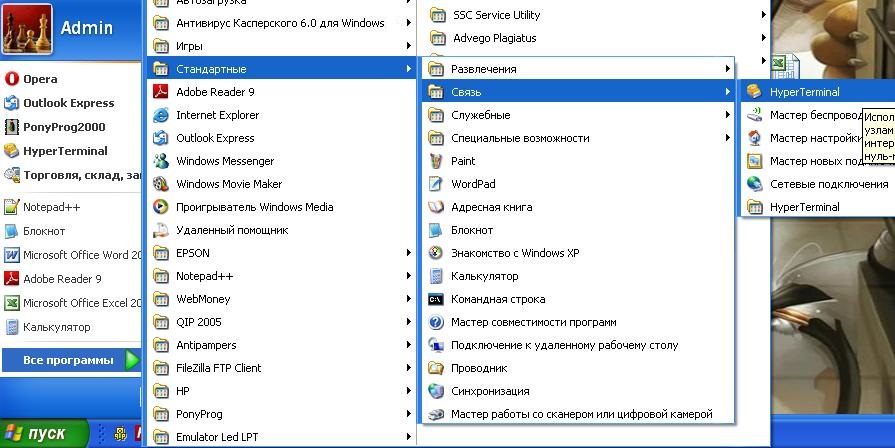
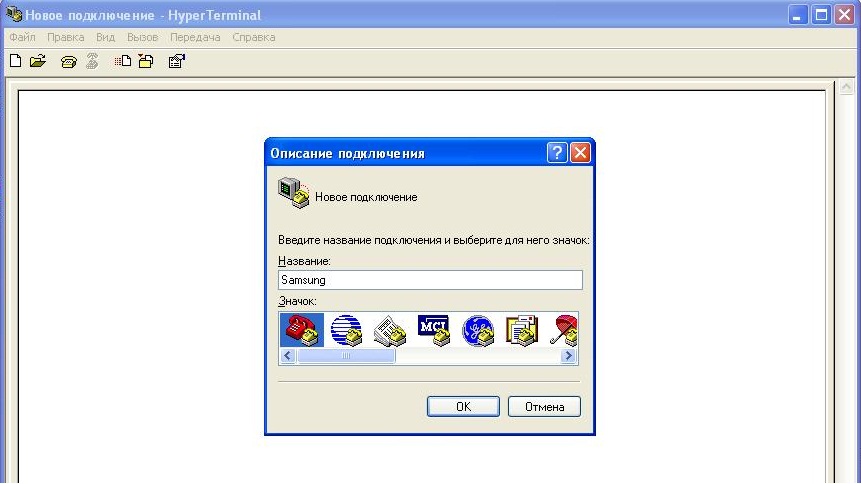

Нажимаем ОК, сохраняя введенный данные.
После этого включаем аппарат, что должно отразиться на экране Hyper Terminal .
Если же на экране идет всякий мусор и непонятные символы, то причин может быть несколько – неисправность debug кабеля, неверное подключение Тх и Rx , либо электромагнитные наводки на провода кабеля. Нужно все перепроверить, исправить недочеты и дождаться нормального ответа аппарата. Есть два типа ответов МФУ терминальной программе – DRAM и pROBE .
По умолчанию аппарат отвечает режимом DRAM :
Чтобы иметь возможность залить оригинальную прошивку по USB, нам нужно запустить МФУ в режиме pROBE . Для этого перед включением аппарата нужно нажать на клавиатуре КОМПЬЮТЕРА кнопку N, затем включить питание МФУ и сразу отпустить кнопку N.
МФУ должно выдать ответ:
Аппарат переходит в режим pROBE и мы можем вводить команды в строку запроса. Нам необходимо ввести команду FL : Аппарат должен ответить сообщением такого вида:
Режим pROBE определяет аппарат в ОС компьютера как «Поддержка USB принтера», а данный драйвер есть только в ОС Windows XP и выше!
Теперь для прошивки перетягиваем мышкой файл прошивки на приложение usbprns2.exe :
После этого на экране Hyper Terminal должен вывестись ответ такого вида:
(*) Обратите внимание на первую строку ответа терминала при начале прошивки: Вместо выделенного может стоять .
Если стоит , то прошивка не будет завершена, так это сигнализирует о том, что у на вашем компьютере нет поддержки High Speed (Стандарт USB2.0). Решите эту проблему любым удобным способом – установите драйвера USB2.0, либо просто смените компьютер.
Если же в строке написано , то прошивку можно считать завершенной. Выключаем аппарат, отключаем питания USB дебаг кабеля, затем отпаиваем контакты с дебаг разъем. Собираем и включаем аппарат.
ИП «ИП Чиянов Евгений Андреевич» ОГРН: 309662322300035
Фактический и юридический адрес: 622008, РФ, Свердловская обл., г. Нижний Тагил, Краснознамённая 52 оф. №1
Источник
Прошивок samsung через дебаг кабель
 | главная | о компании | расценки | статьи | контакты |  |
 |  | |
| Методика включает в себя описание процесса восстановления микропрограммного обеспечения (прошивки) принтеров и МФУ фирм Samsung и Xerox вследствие его повреждения. Повреждение микропрограммы, как правило, происходит из-за ненамеренного или случайного вмешательства в процесс программирования внутренней памяти принтера или МФУ. К ненамеренным можно отнести незнание, либо недостаточное или ошибочное представление процедуры. К случайным, в основном, относятся форс-мажорные обстоятельства, такие как отключение электроэнергии, прерывание связи с компьютером. В обоих случаях устройство прекращает функционировать должным образом, а говоря простыми словами — становится «овощем». Для восстановления микропрограммы понадобится debug кабель, работающий по интерфейсу COM или USB, изготовить его можно самостоятельно. |
Схематические решения:
- COM с питанием от USB порта
- COM с питанием от COM порта
- USB debug кабель
Процедуру восстановления, в качестве примера, будем проводить на принтере Samsung ML-2165W с использованием USB debug кабеля.
1 этап: Соединение debug кабеля с платой форматирования.
Подключать кабель необходимо к порту UART микроконтроллера. На платах такой порт может иметь обозначение DEBUG, HYPER или быть вовсе без обозначения. Для успешного восстановления порт UART должен обмениваться данными в обе стороны, как посылать команды, так и принимать их. Не все принтеры имеют полноценный обмен, например Samsung ML-1665 не имеет полноценного обмена, вследствие чего, микроконтроллер остается «глух» к любым командам, посылаемым оператором. На некоторых платах форматирования приемник сигналов намеренно разъединен с контактом порта, конечно, ничего не мешает «подпаяться» непосредственно к выводу микроконтроллера, если он имеет выводной корпус. Но гораздо проще восстановить проводник RxD и использовать контакты порта.
Плата форматирования ML-2165W имеет UART порт без обозначения на плате со стандартной распиновкой: Vcc — TxD — RxD — GND


2 этап: Соединение debug кабеля и принтера с компьютером.
Подключаем к принтеру кабель питания и кабель USB, подключенный к компьютеру. Питание принтера ВЫКЛЮЧЕНО. Соединяем USB debug кабель с помощью кабеля USB — miniUSB к компьютеру, при этом кабель должен несколько раз моргнуть светодиодом, и успешно определиться компьютером как USB Serial Port (номер порта).
3 этап: Настройка debug кабеля.
При подключении кабеля к компьютеру, он определяется на неиспользованный COM порт, его номер может быть от 1 до 256, в нашем случае кабелю сопоставлен порт номер 26.
4 этап: Подготовка принтера к приему микропрограммного обеспечения.
Включаем питание принтера. В терминальной программе вы сразу увидите выдаваемую контроллером информацию.
Принтер необходимо загрузить в специальном режиме Monitor Program. Для перевода в этот режим, принтер предложит вам в течение одной секунды нажать любую клавишу. Как только в терминале вы увидите надпись Press any key to execute Monitor Program within 1 sec. , у вас есть одна секунда для нажатия любой клавиши. Если успели нажать, то принтер перейдет в нужный режим. После этого принтер спросит вас о вашем желании произвести загрузку с внешнего порта Do you want to download from external port? Вежливо отклоняем это предложение, нажав клавишу «N«. Принтер переходит в состояние приема команд pROBE+>.
Для обновления микропрограммного обеспечения необходимо ввести команду fl, запускающую процедуру обновления (upgrade flash image). Вводить эту команду необходимо в нижнем поле терминальной программы. Вводим fl и нажимаем Enter.
5 этап: Загрузка микропрограммного обеспечения.
Подготавливаем файл с прошивкой и файл загрузчик, например usbprns2.exe. Перетаскиваем файл с прошивкой на файл загрузчик, и ждем, когда принтер обновит микропрограмму. После обновления, принтер автоматически перезагрузится.
| Комментарии (7) |
| от Михаил 13.01.16 в 21:31 | |
| привет. Подскажите, пожалуйста, у меня на данной плате приемник RxD соединен с микроконтроллером резистором, таким же как на контактах справа от них. Его надо выпаивать? спасибо. ответ: Здравствуйте. По всей видимости нет. | #7 |
| от Олег 25.06.14 в 14:20 | |
| Спасибо! за помощь буду пробовать а задняя перемычка у всех принтерах samsung или исключительно только в данной модели ? ответ: В каких-то есть, в каких-то нету. Необходимо смотреть по месту. | #6 |
| от Олег 25.06.14 в 13:07 | |
| Как определить что загрузчик не убился ? ответ: Попробовать установить соединение по debug с контроллером принтера. | #5 |
| от Олег 25.06.14 в 12:42 | |
| У меня принтер samsung CLP-310 после не удачной прошивки принтер стал овощем на компьютере определяется как неизвестное устройство, принтер включается на секунду после чего входит в спящий режим. Возможно с помощью данного метода восстановить принтер ? ответ: Да, если загрузчик не убился, то возможно. | #4 |
| от Сергей 25.10.13 в 10:35 | |
| Здравствуйте. Собрал кабель COM питание от USB. Когда проверяешь кабель вот так(На собранном кабеле замыкаете контакт Rx на контакт Tx, устанавливаете соединение с COM портом в терминальной программе, и отправляете данные (например, одиночные символы) на кабель, если они возвращаются, значит, кабель собран правильно.) все ок. Припаиваю к принтеру ML-2165W, ответа от принтера не получаю. Где должна быть перемычка на обратной стороне стоит резистор( я попробовал поставить перемычку). Ничего не помогло. Подскажите куда лезть. ответ: Вы точно уверены что на месте перемычки стоит резистор? Если расположить плату так, как у нас в статье, то справа стоит резистор, его трогать не надо, а слева место под перемычку. Если там стоят 2 резистора, то замена левого на перемычку должно было помочь. Возможно (были такие случаи) перемчка стоит с виду нормально, но фактически не замыкает контактные площадки. | #3 |
| от Сергей 01.02.13 в 19:31 | |
| Здравствуйте. Не с того не с чего, МФУ Samsung SCX-3205W перестал печатать, хотя сканирование работает, просто не печатает (состояние индикатора КРАСНЫЙ). Отнёс в СЦ, проблему решили быстро. заменой логики, в общении мастера вели себя не однозначно, путались в показаниях, в общем пришлось мне усомниться в их профессионализме. Теперь хотелось бы проверить якобы вышедшую из строя логику. Не подскажите как это сделать? Спасибо. ответ: Не совсем понятно, что мастера имели в виду под термином «логика». Точнее совсем непонятно. Вероятность, что ни с того, ни с сего МФУ перестал печатать, а сканирует нормально, очень мала. Отнесите МФУ в другой СЦ, и сравните «показания» обоих центров. | #2 |
| от inklass 02.09.12 в 02:00 |
| This solution works in CLP-310 when i connect the printer the computer not accept «USB device unknow» thanks. ответ: Please, describe what led to such a failure? «USB device unknow» can be due to many reasons. Debug cable can not cope with all. Источник |